【CAD如何导出单个图纸】

文章插图
演示机型:华为MateBook X 系统版本:win10 APP版本:CAD2017
1、打开AutoCAD2017,画几个图形 。
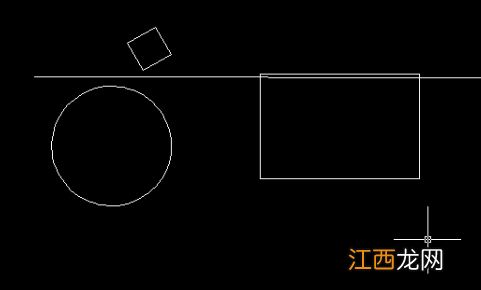
文章插图
2、画好图形后,在命令栏中输入命令W,然后按空格键确定 。
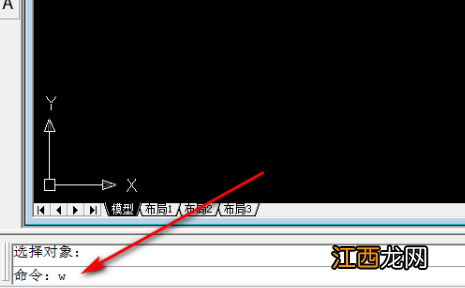
文章插图
3、确定命令后,弹出写块窗口,点击选择对象后,选择保存路径后点击确定即可 。
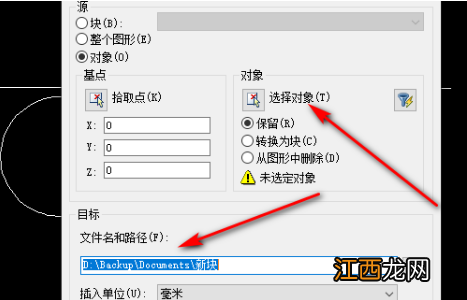
文章插图
CAD快捷键:ALT+TK 如快速选择
ALT+NL 线性标注 ALT+VV4 快速创建四个视口
ALT+MUP提取轮廓
Ctrl+B: 栅格捕捉模式控制(F9)
Ctrl+C: 将选择的对象复制到剪切板上
Ctrl+F: 控制是否实现对象自动捕捉(F3)
Ctrl+G: 栅格显示模式控制(F7)
Ctrl+J: 重复执行上一步命令
Ctrl+K:超级链接
Ctrl+N: 新建图形文件
Ctrl+M:重复上一个命令
Ctrl+O:打开图象文件
Ctrl+P:打印当前图形
Ctrl+Q:打开关闭保存对话框
Ctrl+S:保存文件
Ctrl+U:极轴模式控制(F10)
Ctrl+v:粘贴剪贴板上的内容
Ctrl+W:对象追 踪式控制(F11)
Ctrl+X:剪切所选择的内容
Ctrl+Y:重做
相关经验推荐
- cad怎么标注文字
- cad倒角标注
- cad直线长度怎么设定
- 如何把照片大小改成200k以内
- cad长方形怎么输入尺寸
- cad标注尺寸怎么修改大小
- cad导su怎么不成面呢
- 寒露节气,要如何养生?喝茶是一种不可或缺的养生手段!
- 如何增加一个一模一样的表格
- 如何取消文档保护密码








![英雄联盟手游组团口令怎么获得?组团口令获取方法介绍[多图]](http://img1.jingyanla.com/220430/0421562022-0-lp.jpg)





